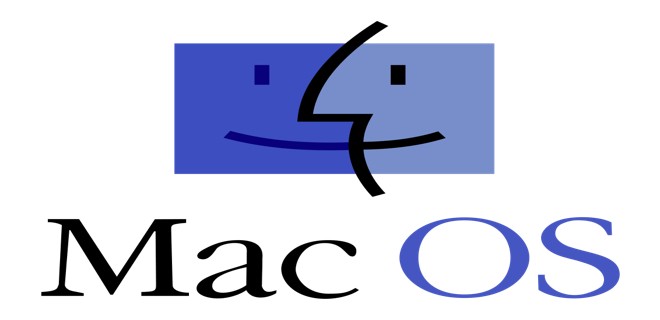
Обновить Mac OS X через CLI
Если вам надоело ждать пока индикатор App Store покажет вам обновления программного обеспечения, то сейчас я расскажу как можно обновить ОС и ее пакеты через консоль (CLI). Можно добавить одну из команд в кронджоб для простоты использования.
Обновить Mac OS X и пакеты через CLI
Перед тем как начать обновления — конечно же стоит сделать бэкап вашей системы. Возможно он очень поможет при откате ОС до нужной версии.
И так, открываем Terminal, самый легкий способ запустить его, — выполнив «control + space» комбинацию и в поле поиска прописываем «Terminal»:
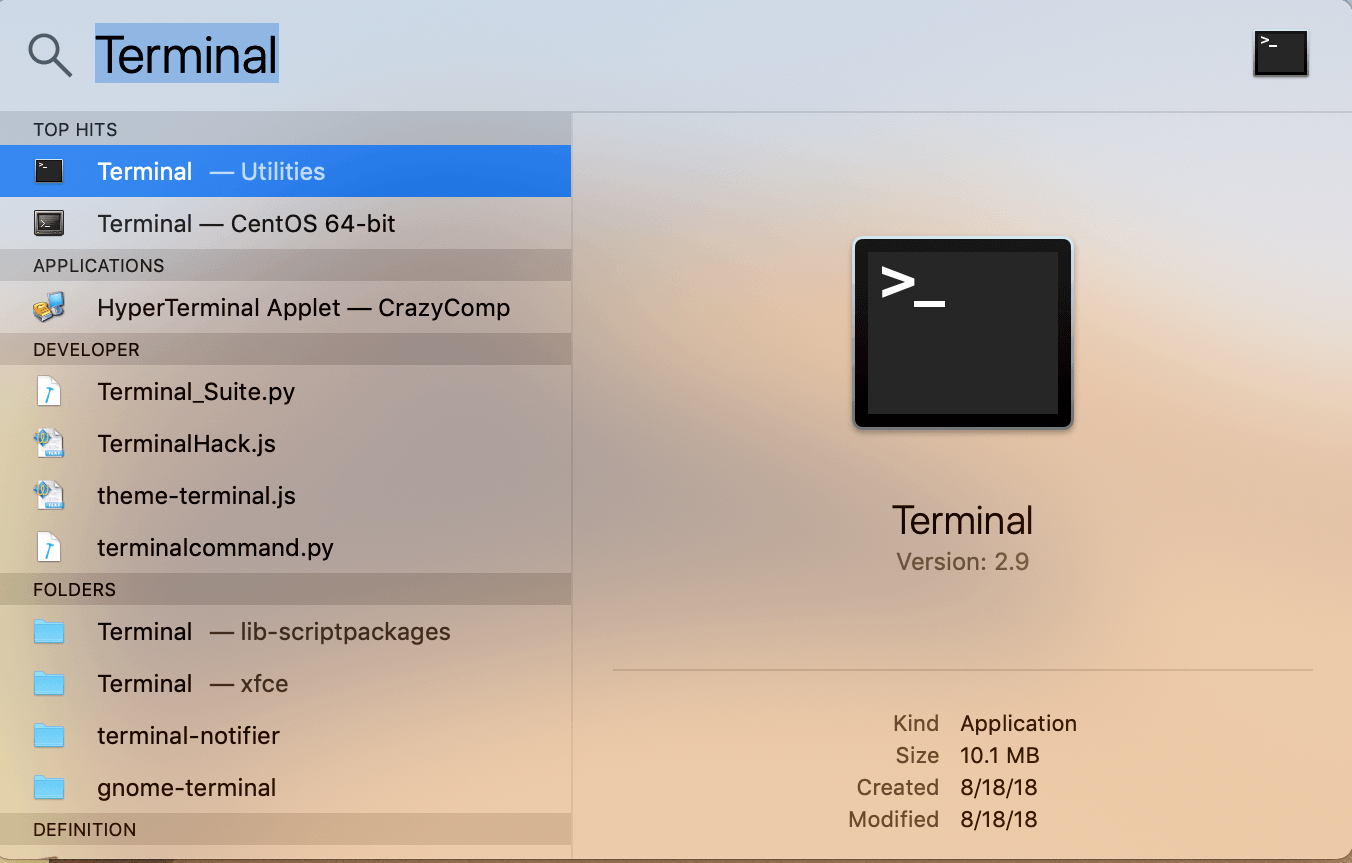
Нажимаем «Enter» чтобы запустить терминал. В поле терменала, вводим следующую команду:
$ softwareupdate -l
Чтобы загрузить и установить определенное обновление в списке, используйте следующий формат, но заменив NAME на нужное обновление:
$ softwareupdate -i NAME
Или:
$ softwareupdate --install NAME
PS: Будьте внимательны с пробелами в конце имен пакетов. Если они присутствуют, они также должны быть включены в кавычки.
Чтобы загрузить определенное обновление для вашей системы, не устанавливая его, вы можете использовать:
$ softwareupdate -d NAME
PS: Обновления, загруженные таким образом, vjuen ,snm установлены с помощью -i или —install опций (примеры что выше) или даже через Mac App Store. Эти обновления загружаются в /Library/Updates папку, но они не предназначены для установки через клик мышки. Вам нужно будет использовать команду -install или зайти в App Store, чтобы начать установку.
Наконец, чтобы загрузить и установить все доступные обновления для вашей системы, введите команду:
$ softwareupdate -i -a
Для помощи можно использовать следуюшую команду:
$ man softwareupdate
или:
$ softwareupdate -h
Вот и все, статья «Обновить Mac OS X через CLI» завершена.